WPS文本框怎么插入图片背景? wps填充文本框的教程
时间:2021-05-23 来源:互联网
WPS幻灯片想要将图片设置为文本框背景图,该怎么实现呢?下面我们就来看看wps文本框填充的方法。
软件名称:WPS Office 2019 个人版 V11.1.0.8808 精简免费安装版软件大小:133MB更新时间:2019-07-20立即下载
1、在幻灯片文件中,选择插入-文本框选项
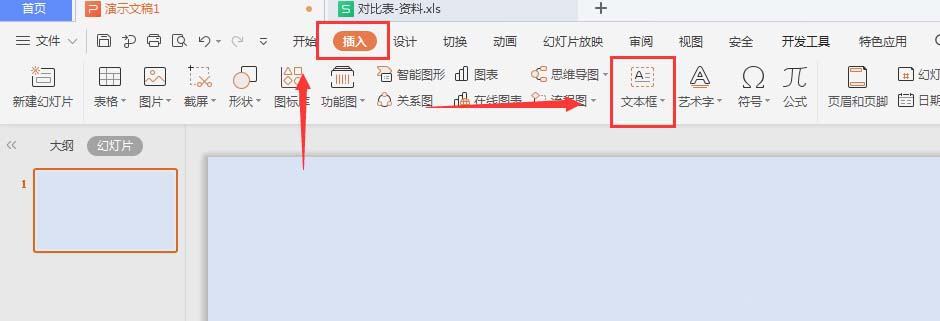
2、建立文本框输入文字,然后点击打开右侧的【属性】栏

3、选择形状选项栏中的填充与线条属性

4、选择其中的图片选项栏

5、打开图片设置后,在下方栏中选择图片
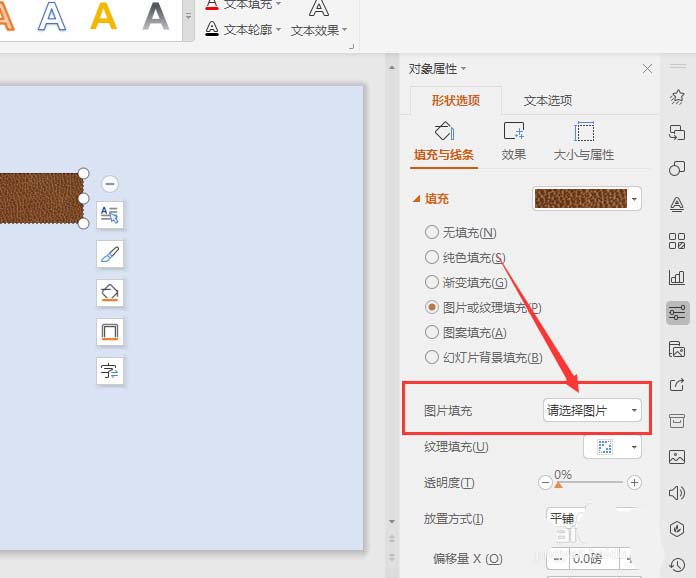
6、选择图片置入后,文本框位置就会被图片填充。

以上就是wps填充文本框的教程 ,希望大家喜欢,请继续关注PHP爱好者。
相关推荐:
wps文本框怎么设置背景颜色?
wps2019文档怎么批量删除文本框?
wps文本框怎么变形? wps更改文本框形状的教程
相关阅读更多 +
-
 燕云十六声滹沱蹊跷位置一条龙收集 2026-01-15
燕云十六声滹沱蹊跷位置一条龙收集 2026-01-15 -
 燕云十六声周年庆充值攻略 六元外观买一送一攻略 2026-01-15
燕云十六声周年庆充值攻略 六元外观买一送一攻略 2026-01-15 -
 如鸢1月神秘洞窟攻略 全或半自动无惇无闿通关攻略 2026-01-15
如鸢1月神秘洞窟攻略 全或半自动无惇无闿通关攻略 2026-01-15 -
 明日方舟终末地陈千语背景故事 陈千语剧情介绍 2026-01-15
明日方舟终末地陈千语背景故事 陈千语剧情介绍 2026-01-15 -
 遗弃之地斩三尸宝石怎么选 斩三尸宝石选择推荐 2026-01-15
遗弃之地斩三尸宝石怎么选 斩三尸宝石选择推荐 2026-01-15 -
 鹅鸭杀怎么报警 报警召集会议方法介绍 2026-01-15
鹅鸭杀怎么报警 报警召集会议方法介绍 2026-01-15
最近更新





